Anteriormente, para hacer copias de seguridad de fotos y videos en Google Photos en su PC y Mac, tenía que cargarlos manualmente en la aplicación web de Google Photos. Eso…
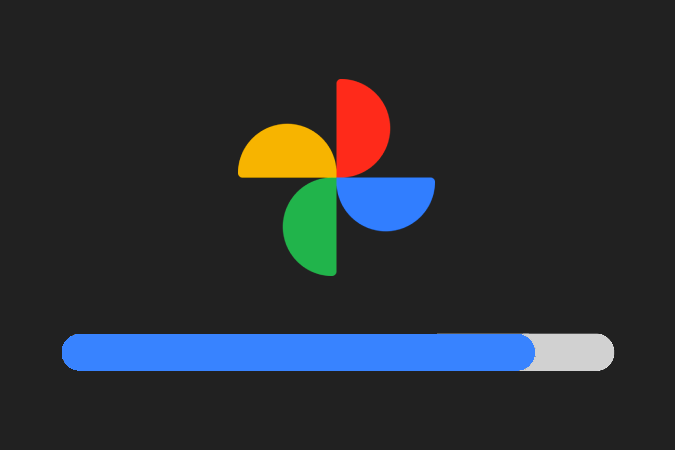

Pip (abreviatura de modo Picture-in-Picture) permite a los usuarios fijar una pequeña ventana que muestra un video que flota sobre otras ventanas. Por ejemplo, puede ver ‘The Office TV’ mientras está al acecho en Reddit. Desafortunadamente, aunque macOS Sierra admite el modo de imagen en imagen, no funciona en todos los sitios. Pero puede usar aplicaciones de terceros para aplicar PiP en Safari y Chrome. Así es como.
1. Ver videos en modo de imagen en imagen en Safari
Lo primero es lo primero, necesitamos instalar la extensión PIPifier para Safari. Esta extensión le brinda la opción de un clic para abrir cualquier video HTML 5 y reproducirlo en una ventana flotante. Puede instalar la extensión desde la App Store de forma gratuita con este enlace.
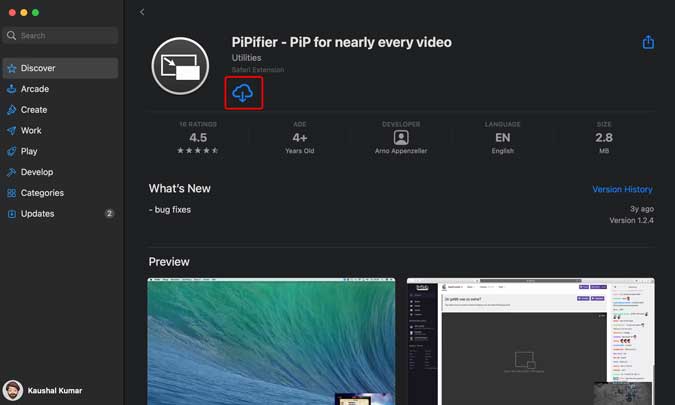
Una vez que haya instalado la extensión, no aparecerá en el navegador web Safari, todavía. Necesitamos habilitarlo desde la página de Configuración. Abra el navegador web Safari y abra Preferencias presionando «CMD+», o haciendo clic en Preferencias en el menú Safari desde la barra de menú.
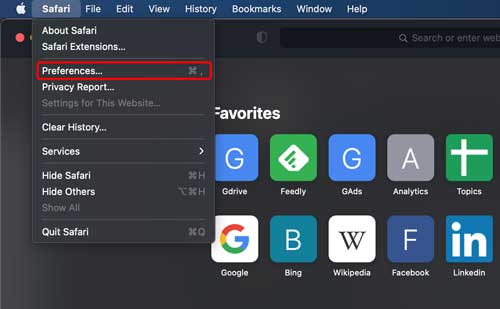
En la página Configuración, encontrará la tira de iconos en la parte superior. Haga clic en el botón Extensiones en el extremo derecho.
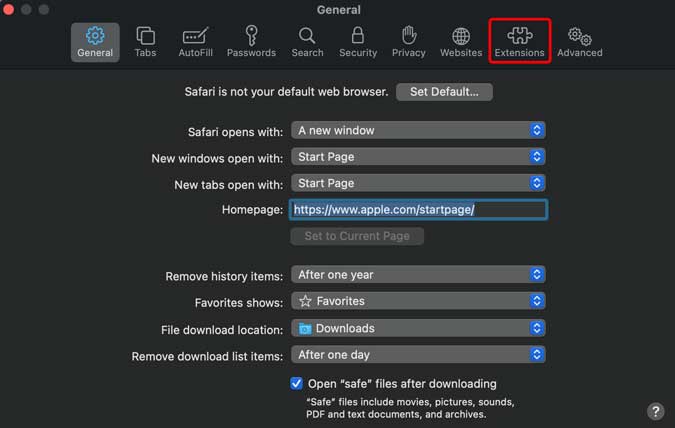
Aquí verá todas las extensiones instaladas para Safari. Haga clic en la casilla de verificación junto al botón PiPifier para habilitar la extensión en el navegador.
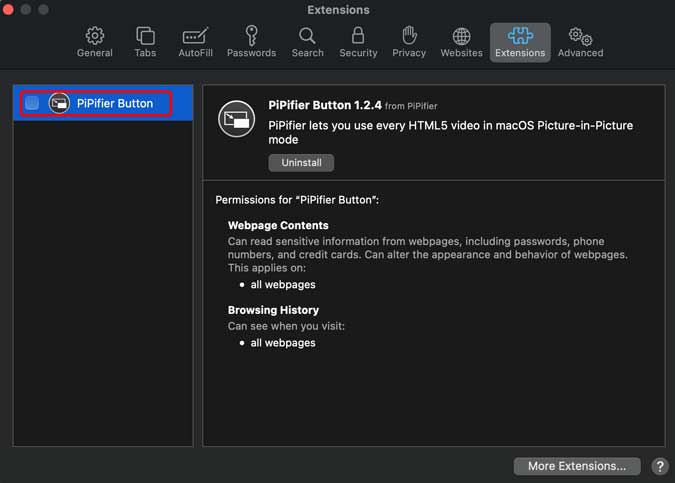
Ahora, simplemente regrese a la ventana del navegador Safari y cargue un video. La extensión funciona con la mayoría de los videos que usan HTML5. Cuando el video comience a reproducirse, haga clic en el botón PIP a la izquierda de la barra de URL. Eso es. Su video ahora se reproduce en una ventana flotante que permanece encima de cada ventana.
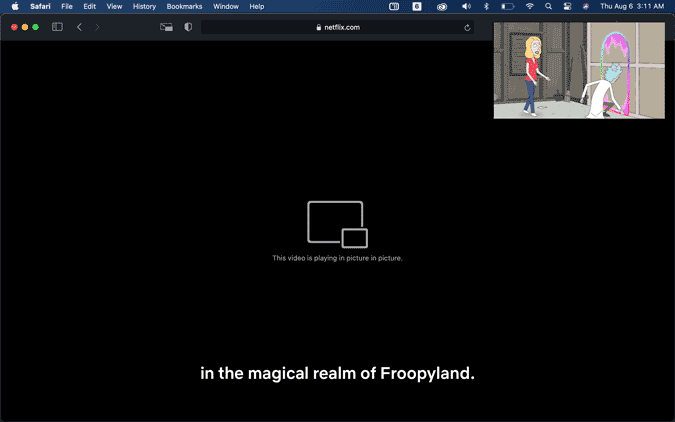
Si no puede hacer que el video aparezca, pause el video, haga clic en el botón PIP y debería aparecer de inmediato. ¡Disfrútalo!
2. Mire videos en modo de imagen en imagen en Chrome
Si usa Chrome y no tiene la intención de cambiar a Mac, también hay una solución similar para usted. Si está utilizando Chrome 70 o superior, PiP está integrado en el navegador. Todo lo que tiene que hacer es hacer clic derecho en cualquier video para acceder a él. Sin embargo, en algunos reproductores de video que ya tienen su menú del botón derecho (como YouTube), debe hacer clic con el botón derecho en el video y luego hacer clic con el botón derecho en el video nuevamente para ver la opción PiP.
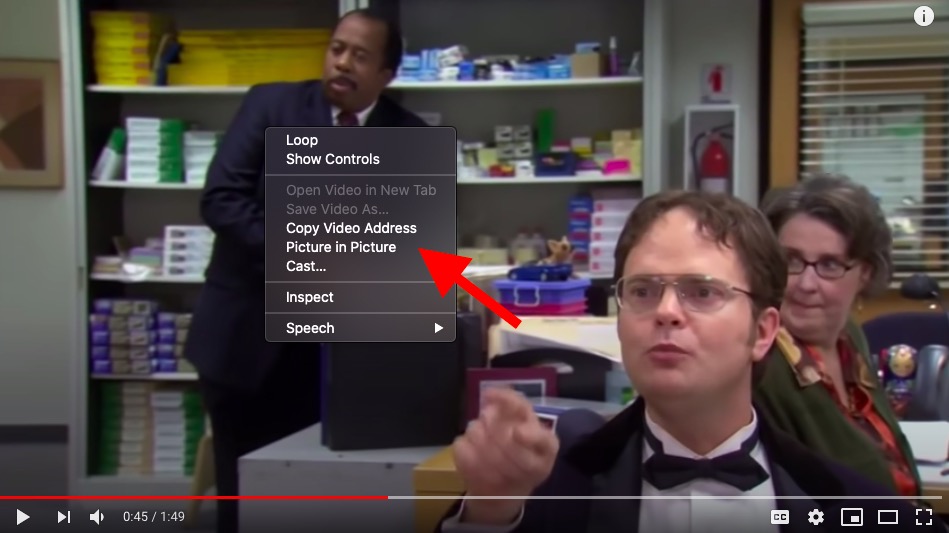
Desafortunadamente, el modo PiP en Chrome no funciona en la mayoría de los sitios como Netflix y videos de Amazon Prime. Para hacer cumplir el modo PiP en todos los sitios, Google ha creado una extensión similar que le permite mostrar cualquier video de su página web y flotar en la pantalla. Continúe e instale la extensión de Chrome usando este enlace.
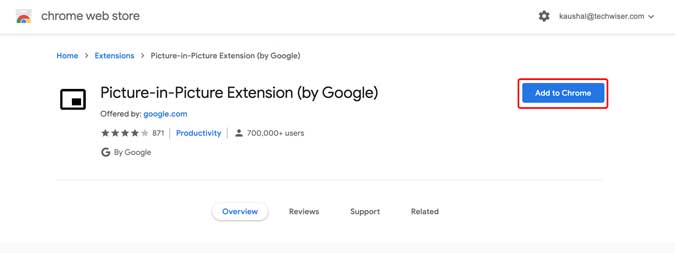
Una vez que la extensión esté instalada, aparecerá en el navegador, junto a la barra de URL. Simplemente abra un sitio web y reproduzca cualquier video que desee. Haga clic en el botón de extensión PIP en la parte superior derecha, junto a la barra de URL para abrir la ventana.
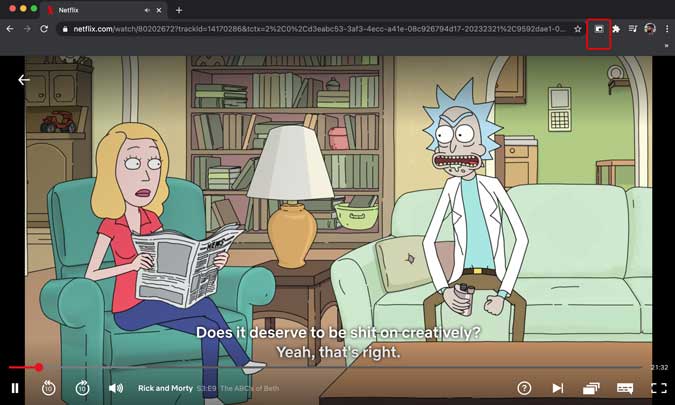
Eso es todo, su video ahora flota en la pantalla sobre todo lo abierto ventanas Los videos permanecen en la parte superior incluso si minimiza Chrome, al igual que la extensión de Safari.
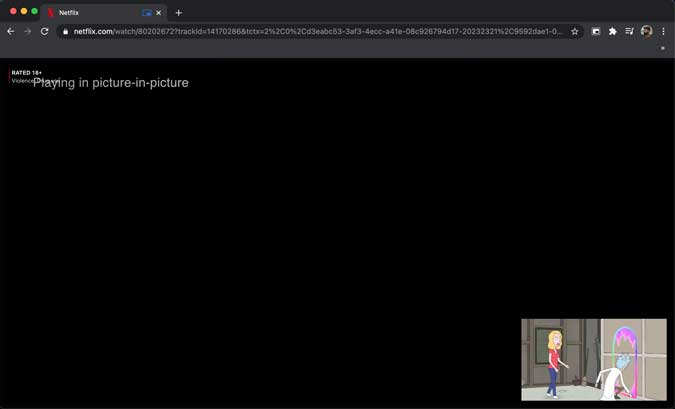
Estas fueron dos formas rápidas de ver cualquier video en línea en el modo Imagen en imagen. Puede usar Safari o Chrome para lograr la funcionalidad y no hay diferencia entre las dos extensiones. Si desea ver videos sin conexión en modo PIP usando QuickTime Player, simplemente puede seleccionar «Flotar en la parte superior» en la barra de menú cuando reproduzca un video. ¿Qué opinas de estos métodos? Házmelo saber en los comentarios a continuación o únete a mí en Twitter.